
V socialnem omrežju lahko sošolci poleg razredov uporabniki določijo ocene na fotografiji od enega do petih točk. Za dodatno plačilo je ocena 5+ kupljena, kar se šteje za največje. Včasih imajo uporabniki željo po odstranitvi ocene, ki se lahko pojavijo v različnih situacijah, na primer, ko je napaka pri izbiri številk. Vendar pa je skoraj nemogoče to storiti, ki se ne uporablja za ocene osebnih fotografij od drugih uporabnikov.
Dvig nazivne ocene na 5+
Takoj bomo razumeli z odstranitvijo ocene ocene na sliki prijatelja ali drugega uporabnika. To ga ne bo mogoče odstraniti, in spremeniti trenutni rezultat lahko le do 5+, kar je posebej izvede razvijalcev, da povečajo povpraševanje po takšnih plačanih znamkah. Če ste zadovoljni s tem stanjem in ste pripravljeni spremeniti oceno, pojdite na naslednje navodilo. V nasprotnem primeru boste morali prositi ciljnega uporabnika, da ga neodvisno izbriše.Možnost 1: polna različica spletnega mesta
Uporabniki polne različice spletnega mesta, ki so zaključili vhod v vaš profil v sošolcih prek računalnika ali prenosnega računalnika, boste morali izvesti le nekaj preprostih dejanj. Celoten proces sprememb vrednotenja izgleda takole:
- Za začetek boste morali iti na stran računa, da bi našli posnetek. To lahko storite, na primer, skozi razdelek »Prijatelji«.
- Seznam, da bi našli prijatelja in kliknite na glavno fotografijo, da pridete na stran.
- Tam se seznanite s seznamom vseh fotografij in izberite potrebno.
- Po odprtju se bo na desni prikaže ikona s trenutno oceno. Na desni strani je napis "Izboljšajte", na katerega morate klikniti.
- Kot lahko vidite, spremenite oceno ne bo delovalo.
- Uporabite že kupljeno 5+ ali kupite to funkcijo za hrastove ali z nakupom redne naročnine.
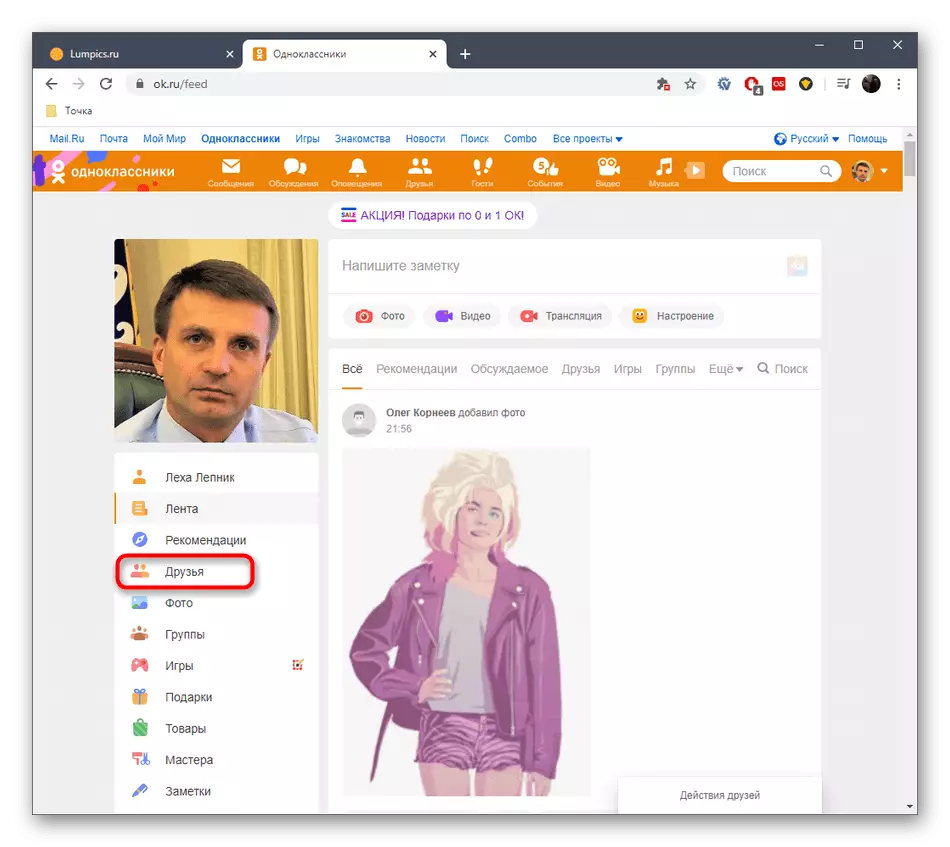
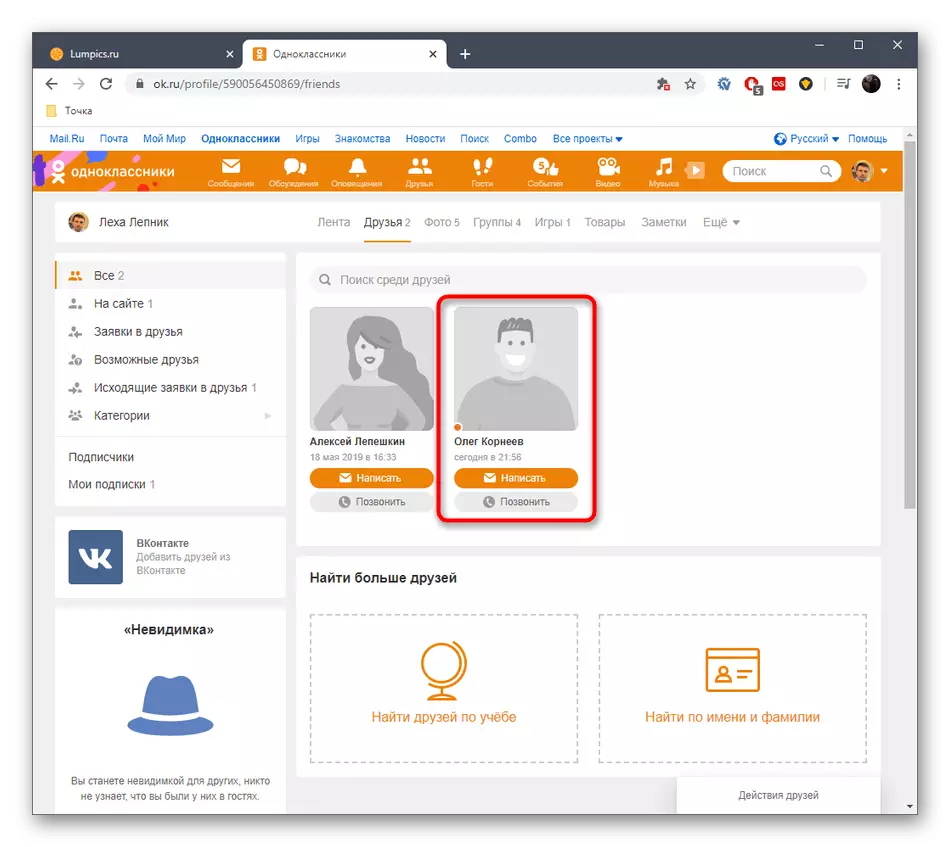
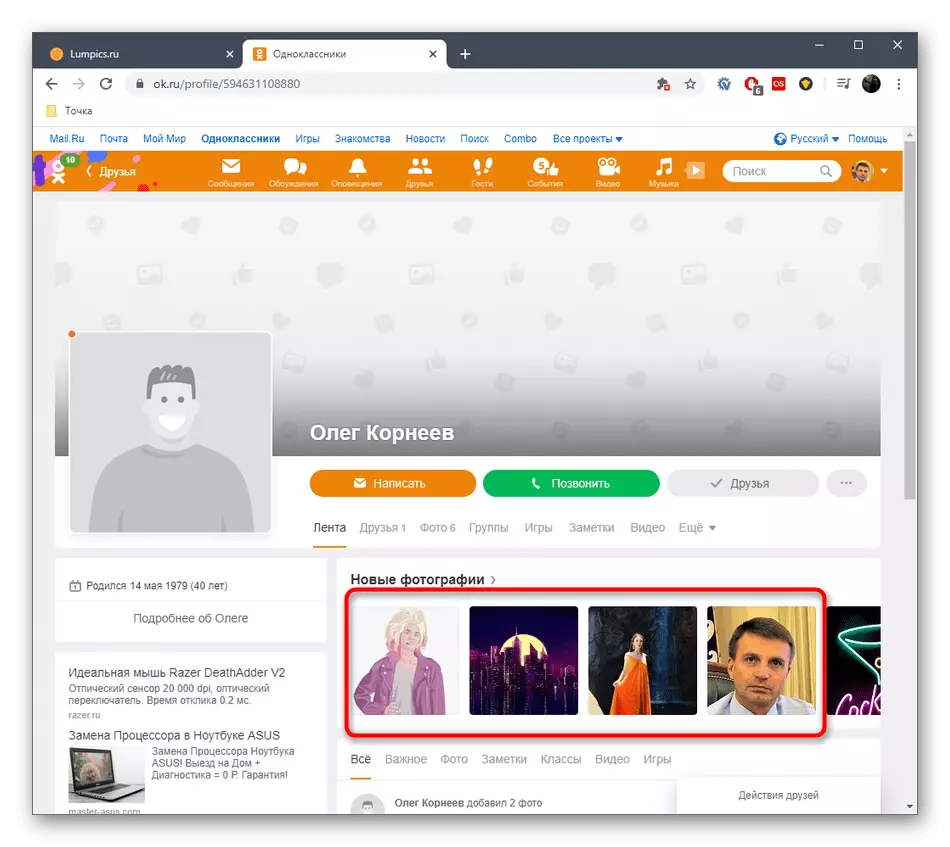
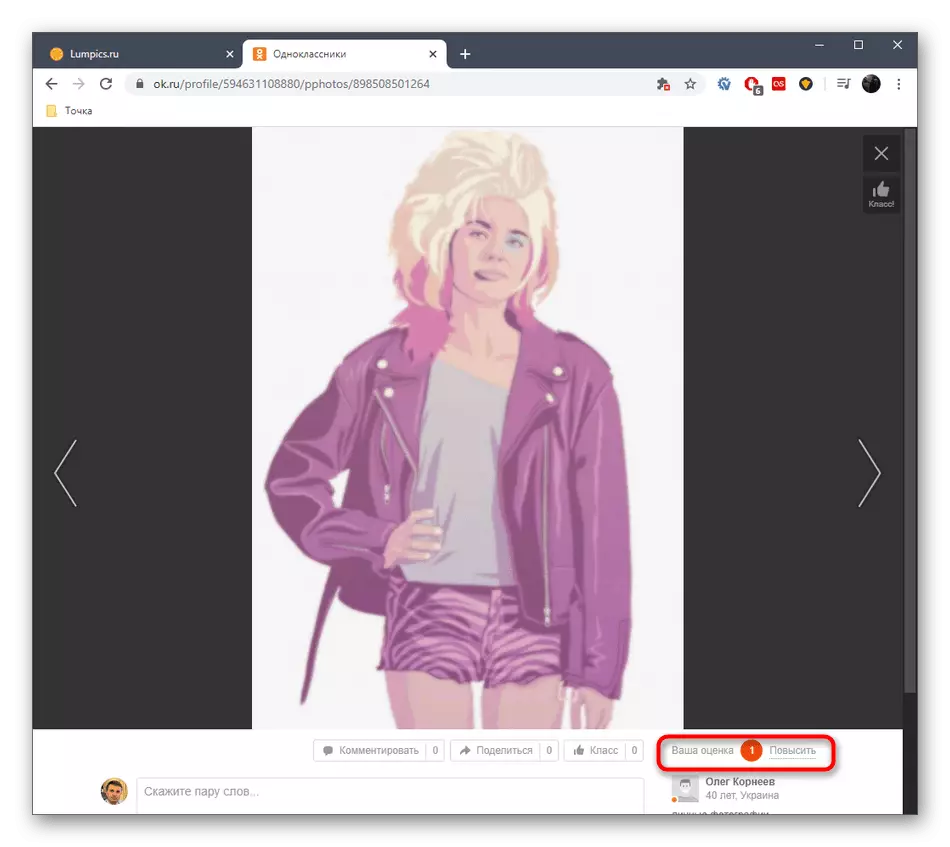
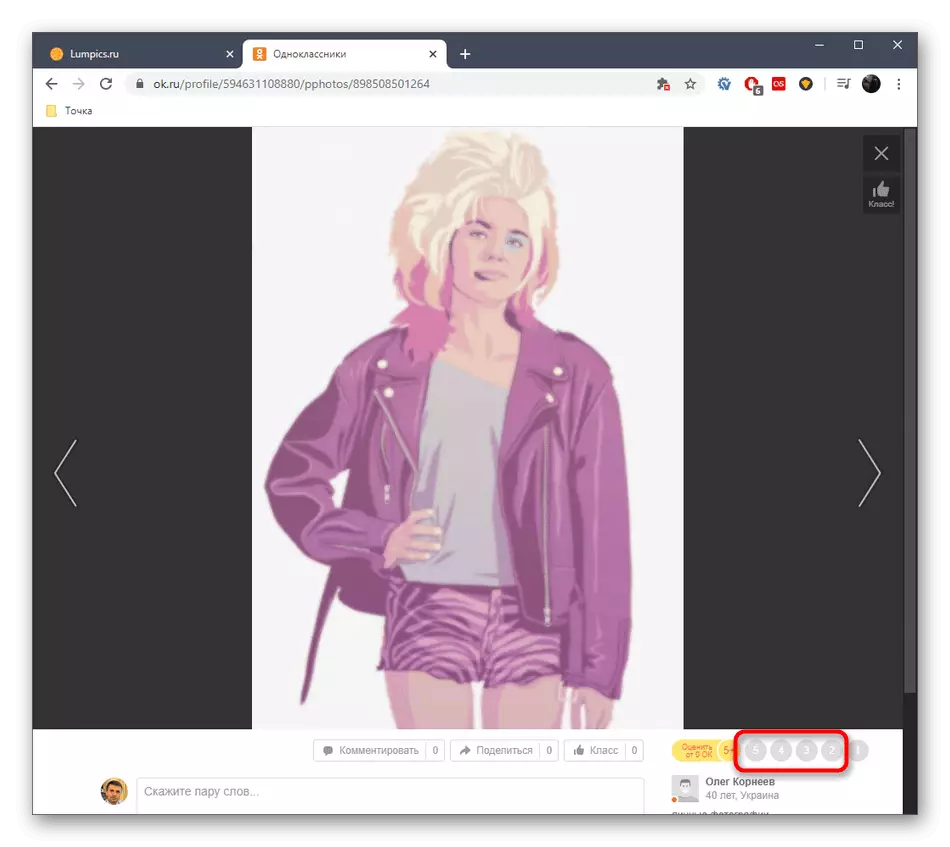

Preberite več: Oka v sošolcih
Možnost 2: mobilna aplikacija
Naslednja metoda bo ustrezala le lastnikom mobilne aplikacije, ki želijo spremeniti oceno za 5+ prav s tem programom. Naloga tukaj izvede približno enako načelo kot v polni različici spletnega mesta, vendar rahlo spremeni algoritem za dejanja zaradi funkcij vmesnika.
- Zaženite aplikacijo in odprite meni, spiranje ikone v obliki treh vodoravnih črtov.
- Na seznamu, ki se prikaže, izberite blok prijateljev.
- Pojdite na stran prijatelja, na čigar sliki želite spremeniti oceno.
- Tukaj odprite kategorijo "Foto".
- Kliknite na potrebne fotografije in jo najdete v albumu.
- Dotaknite se trenutne ocene, da odprete možnosti za spremembo.
- Še vedno je treba povečati na 5+ z izbiro ustrezne možnosti.
- Videli boste, kako se je stanje bonitetne ocene takoj spremenilo.
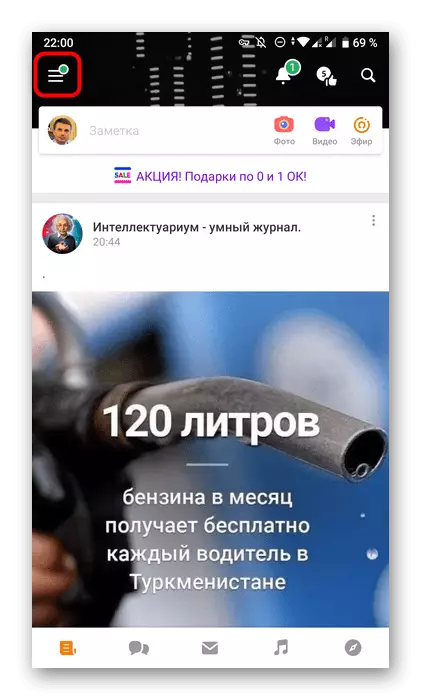
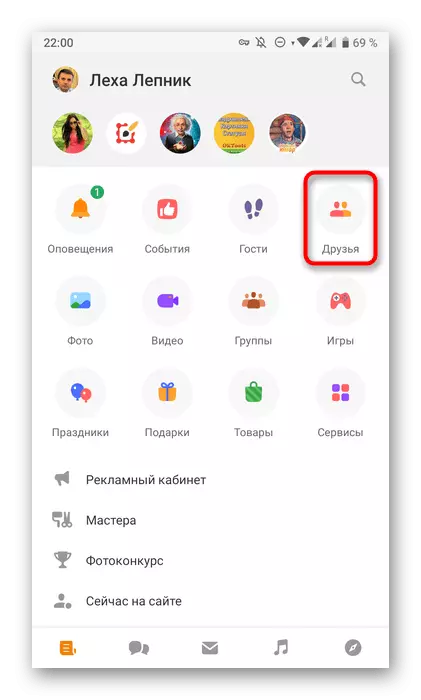
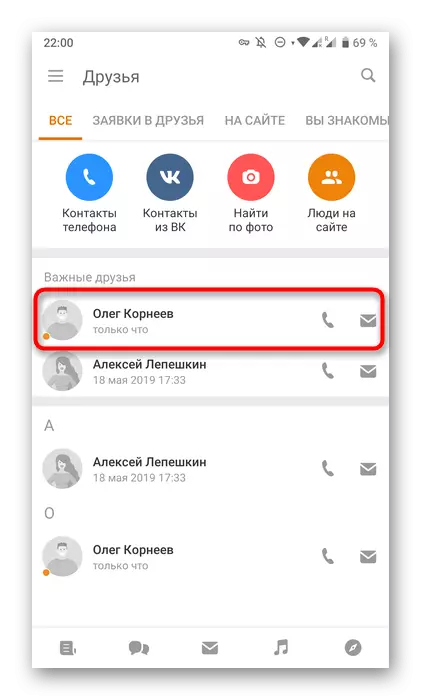
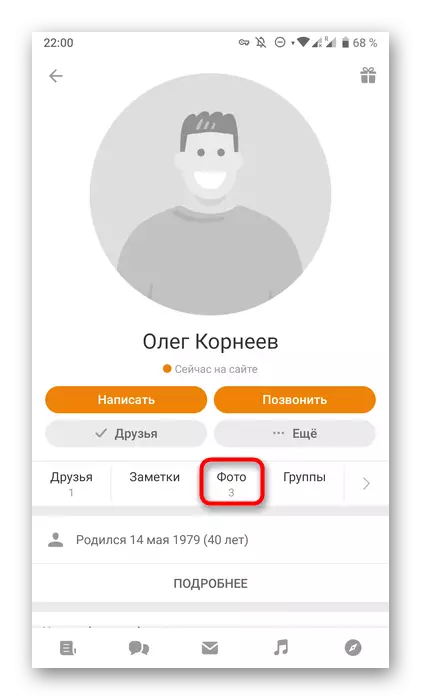
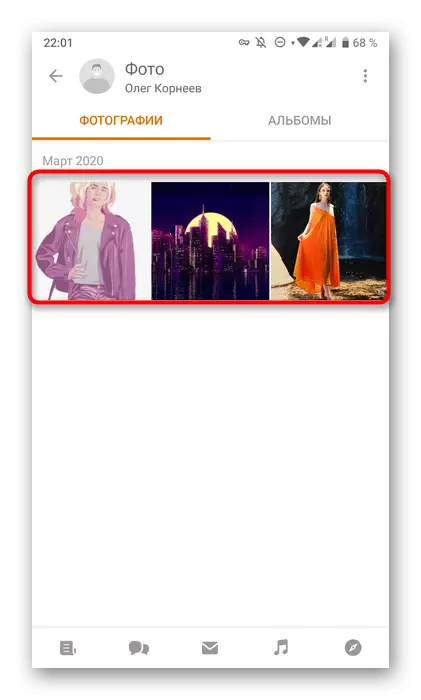
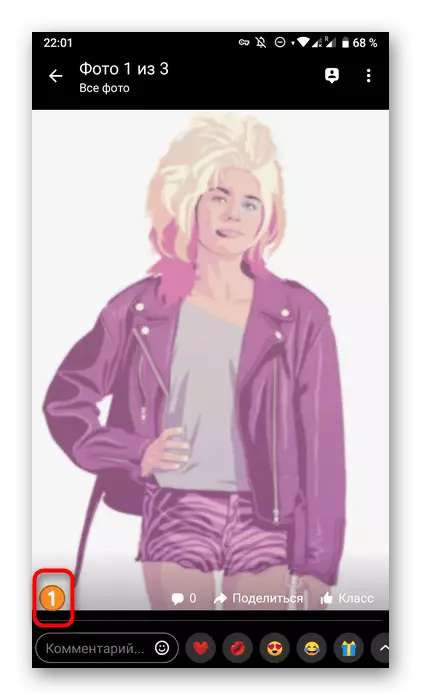
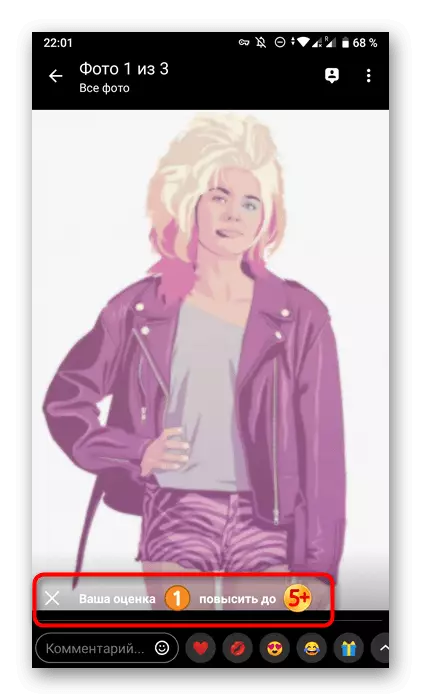
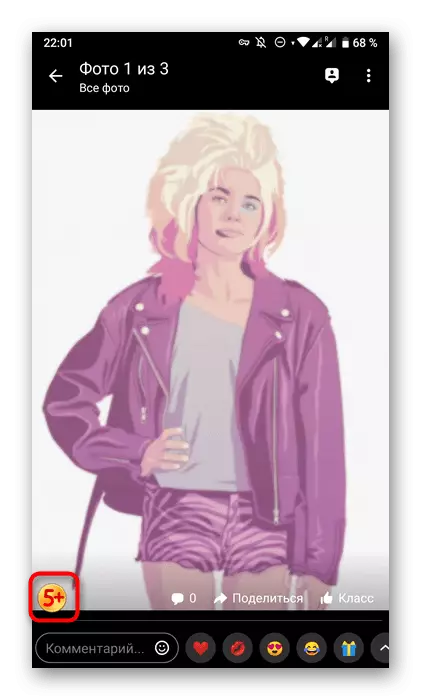
Doslej vgrajena funkcionalnost aplikacije in polna različica mesta sošolcev socialnih omrežij ne predvideva metod spreminjanja vrednotenja. Najverjetneje v prihodnosti ne bo nobene spremembe v tej zadevi, če pa se nenadoma pojavijo, bomo takoj posodobili navodila.
Odstranjevanje ocen po osebnih fotografijah
Zdaj pa vplivamo na temo, ko želite izbrisati ocene, ki jih imajo osebne slike drugih uporabnikov. V tem primeru se že obrne, ker razvijalci ne vzpostavljajo nobenih omejitev in vam omogočajo, da se znebite nepotrebnih točk dobesedno v več klikih.Polna različica spletnega mesta
Morali ste že uganiti, da so v polni različici sošolcev na lokaciji in v mobilni aplikaciji, so ta dejanja narejena drugače, zato smo se odločili razdeliti navodila. Najprej se bomo ukvarjali z različico brskalnika OK, ki je bila odprta na računalniku ali prenosnem računalniku.
Metoda 1: Razdelek "Dogodki"
Vsa obvestila o prejetih oznakah in razredih Prihajajo na razdelek »Dogodki«, pojdite na katero lahko preko glavne plošče, ki se nahaja na vrhu strani. To smo, ki ga ponujamo, da se uporablja kot prvi način, da odstranite nepotrebne ocene.
- Odprite svoj osebni profil in na zgornji plošči izberite razdelek »Dogodki«.
- Tukaj poiščite najbolj spoštovanje in prepletanje kazalca miške. Z videzom desne, bo križ klik na to lkm.
- Prejeli boste obvestilo o izbrisu dogodka iz ocen. Poleg tega se na dnu prikaže napis "Izbriši oceno", na katerem morate klikniti.
- Kot lahko vidite, je bila ocena uspešno odstranjena. V istem oknu lahko po potrebi blokirate ta uporabnik.
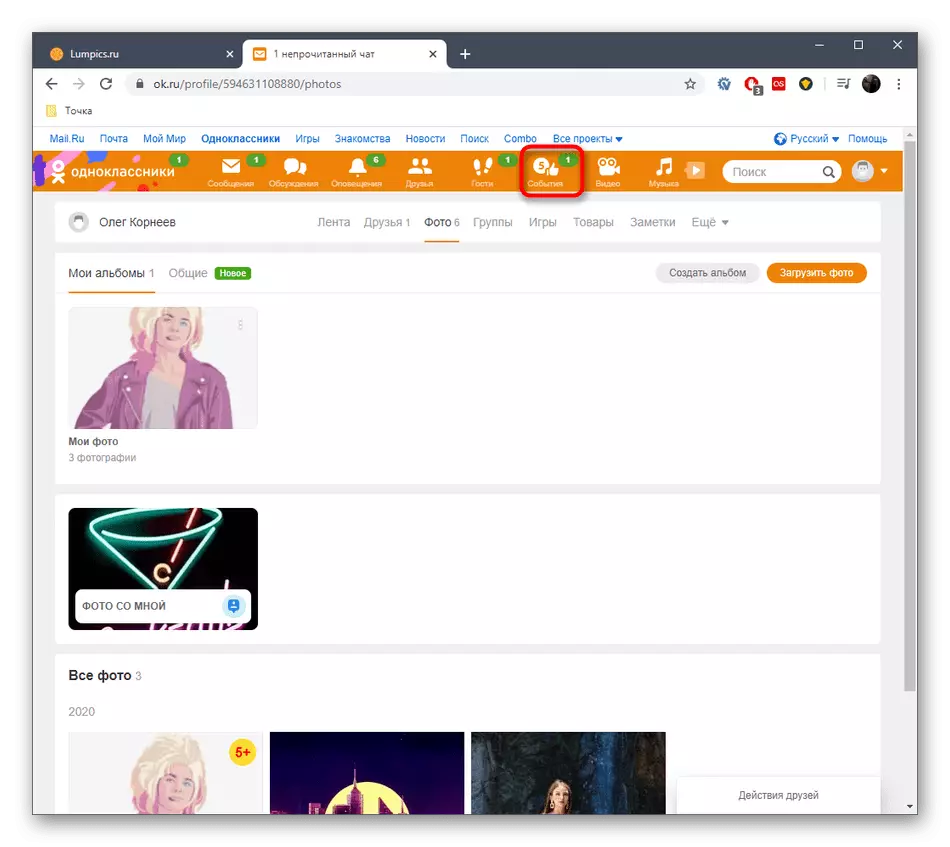

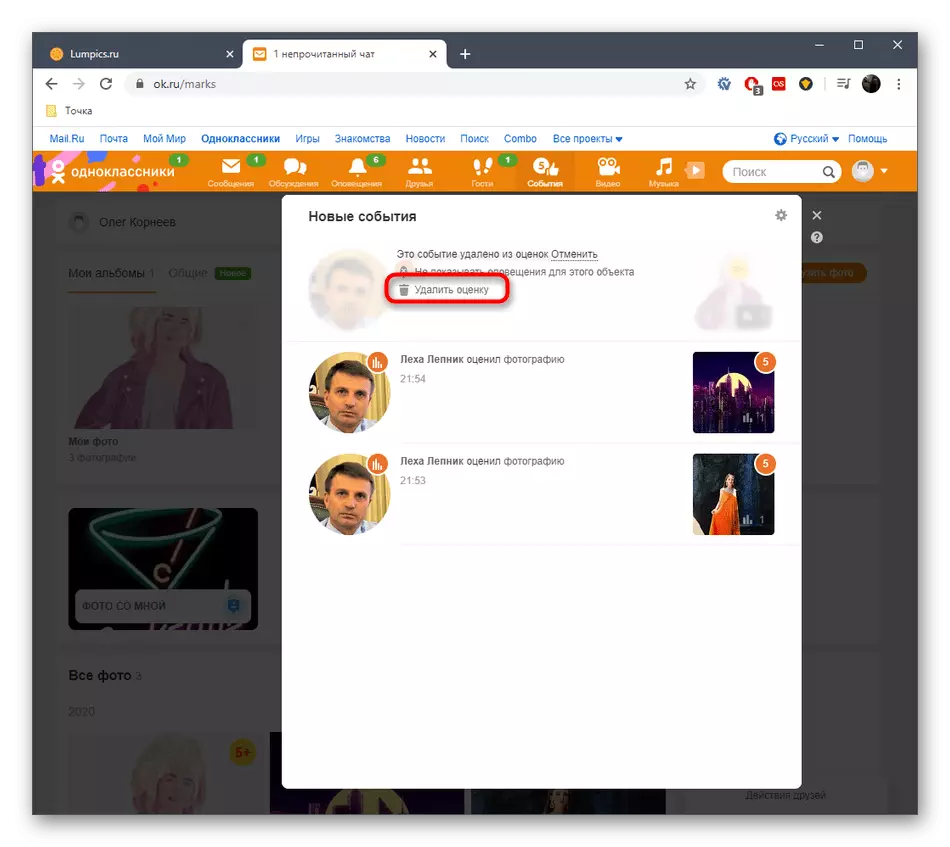

Točno enaka dejanja, ki jih lahko izpolnite z vsemi ocenami, ki se nahajajo v razdelku »Dogodki«. Če je potrebna oznaka tam manjka, pojdite na naslednjo metodo, da razmislite, ker je edina alternativa obravnavanim samo.
2. način: gumb pod fotografijo
Pod vsako osebno fotografijo je blok s statistiko, kjer si lahko ogledate število razredov in robov. Podrobne informacije so prisotne tudi pri odpiranju menija, s katerim je dostop do vseh oznak na voljo. To bo odstranilo katerega koli od njih, ki je narejeno tako:
- Pojdite na osebne fotografije, tako da izberete ustrezen razdelek v traku ali na strani profila.
- Položite želeno sliko in jo odprite, da si ogledate podrobne informacije.
- Bodite pozorni na spodnji blok, kjer se nahaja gumb Graps. Kliknite na to, da prikažete vse ocene.
- Na seznamu, ki se prikaže, kliknite »Vse«.
- Poiščite oceno, ki jo želite izbrisati, in nato kliknite na križ na desni strani.
- Operacija je bila obveščena, da je operacija uspešno.
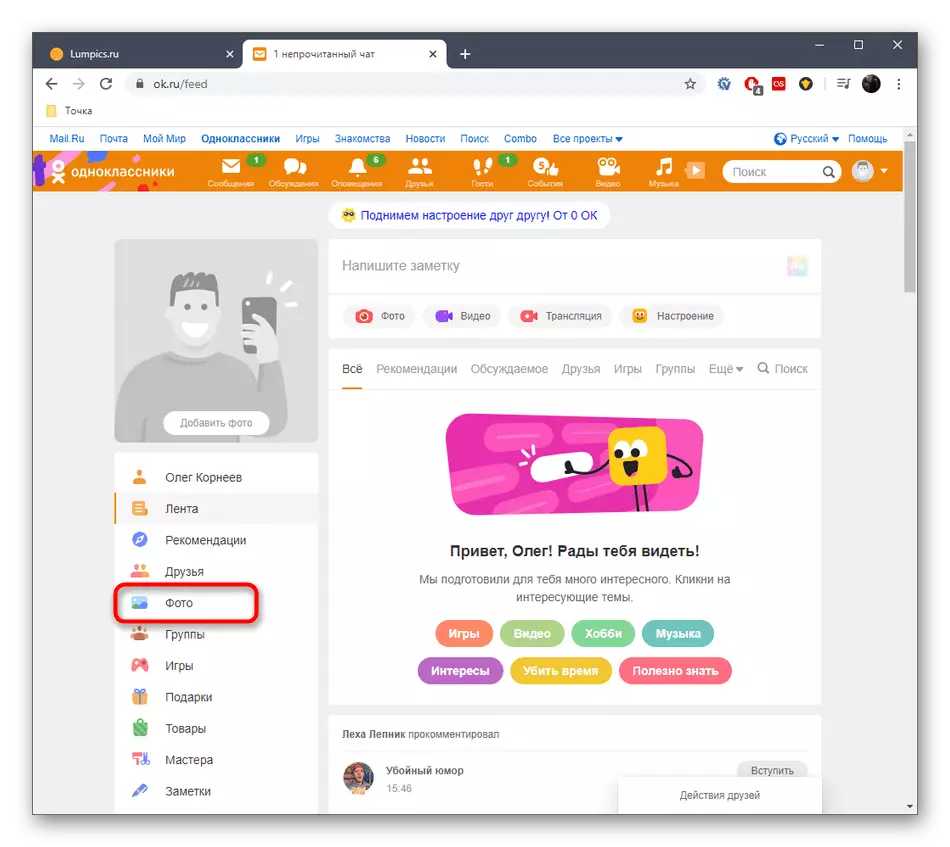
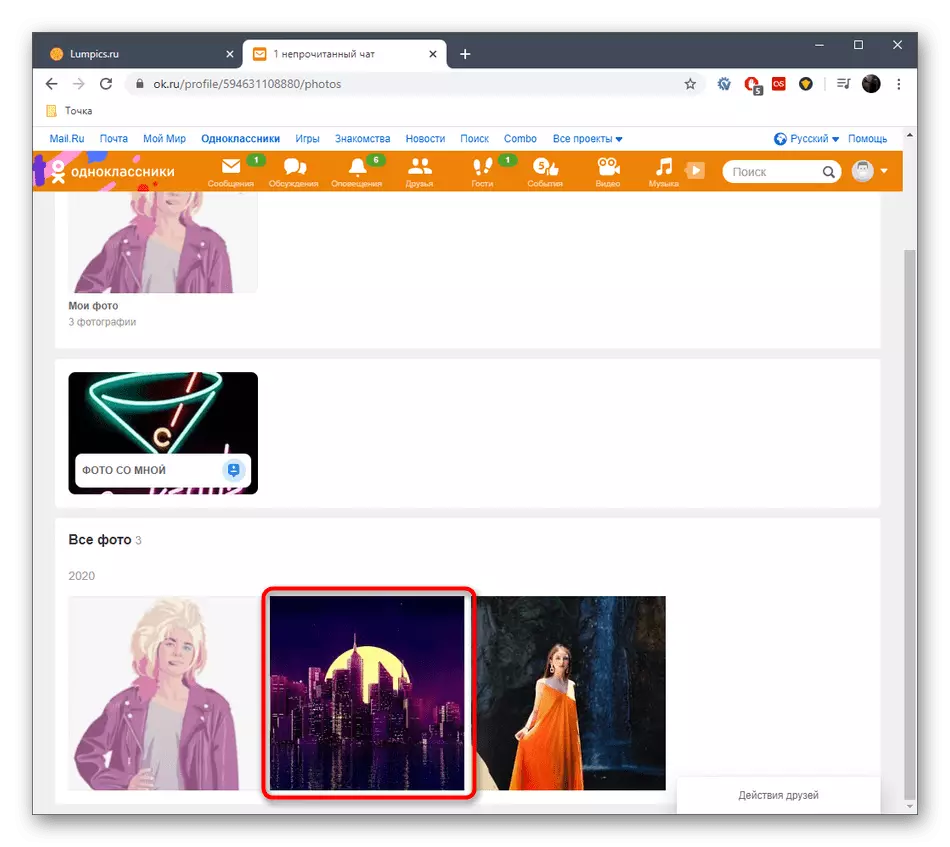
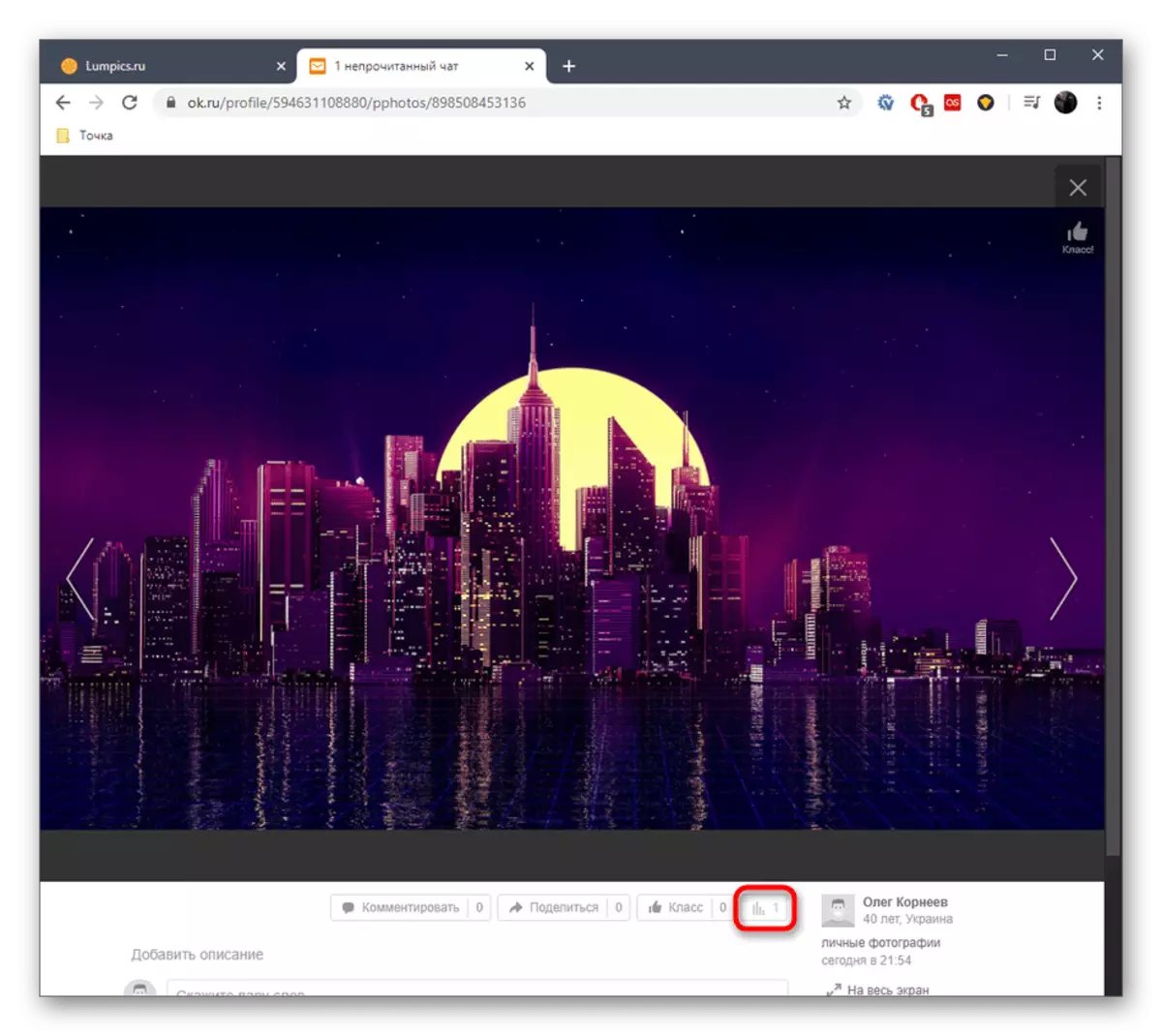
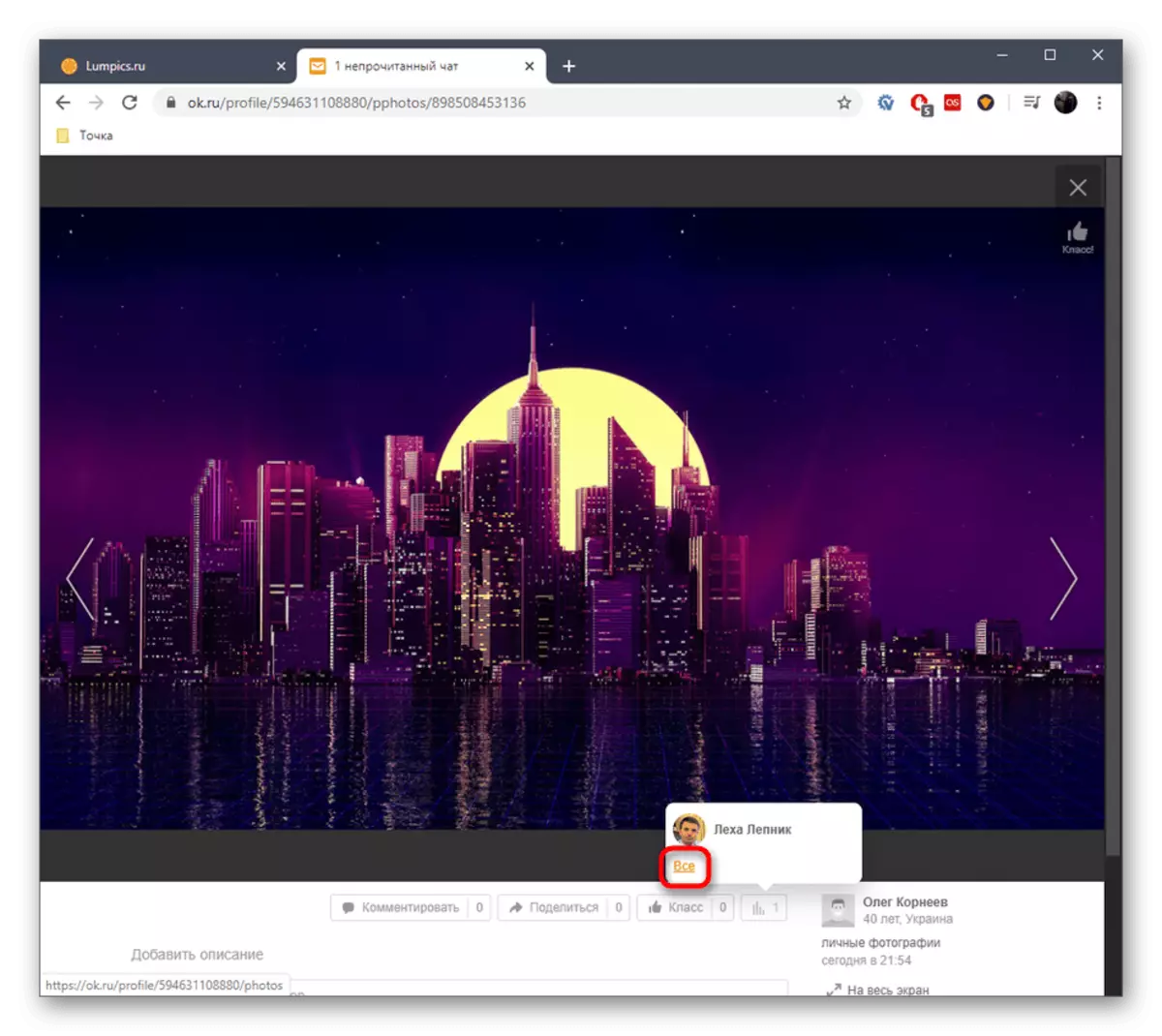
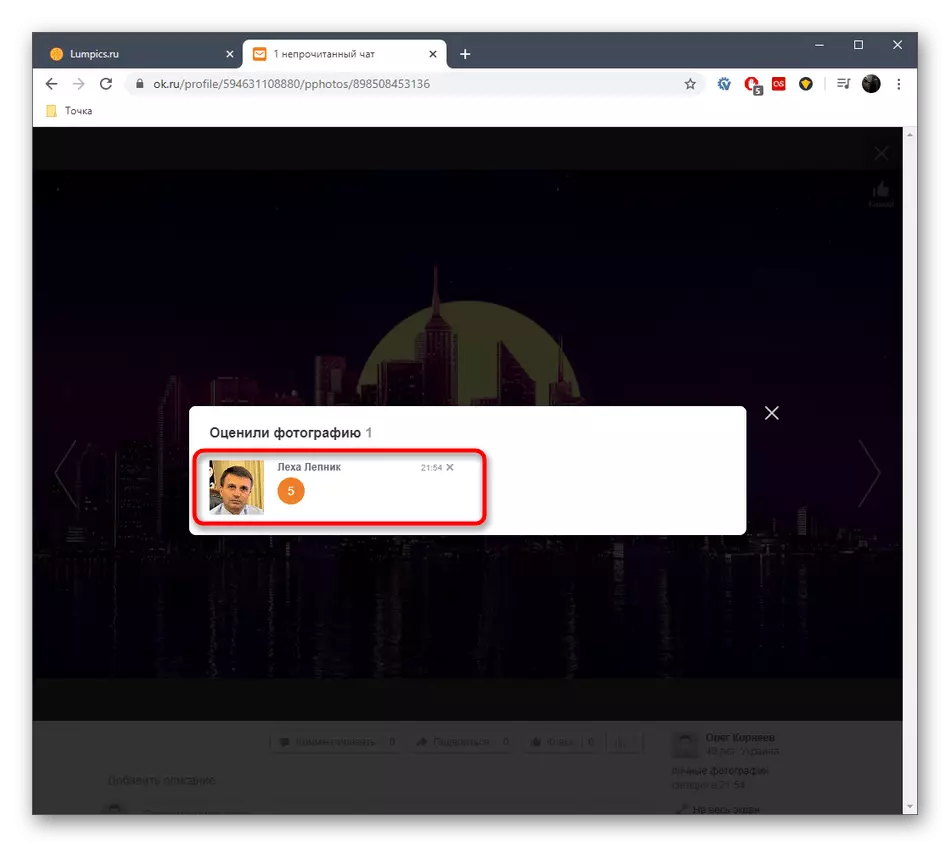
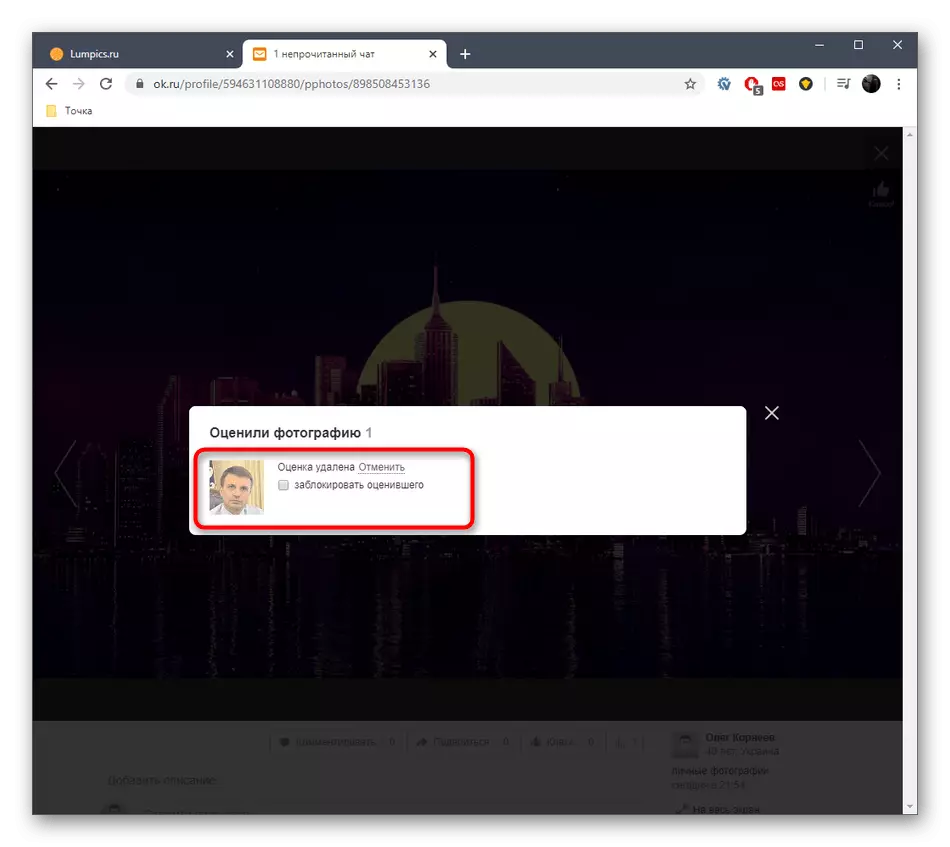
Mobile App.
Doslej, v mobilni aplikaciji, sošolci manjkajo funkcijo, ki vam omogoča, da upravljate fotografije statistike neposredno, ko jo obravnavamo, zato ostaja le metoda, ki je sestavljena iz odstranjevanja vrednotenja prek razdelka "Dogodki". Prehod v ta meni in čiščenje oznake iz določenega uporabnika je naslednji:
- Kliknite na tri horizontalne ikone skupine v aplikaciji, da odprete splošni meni.
- Tam izberite kategorijo "Dogodki".
- Položite eno od ocen in se dotaknite tri navpične točke na desni strani.
- Pojavilo se bo dejanje "Izbriši", na katerem bi morali klikniti.
- Preverite oznako za ocenjevanje fotografij in potrdite dejanje.
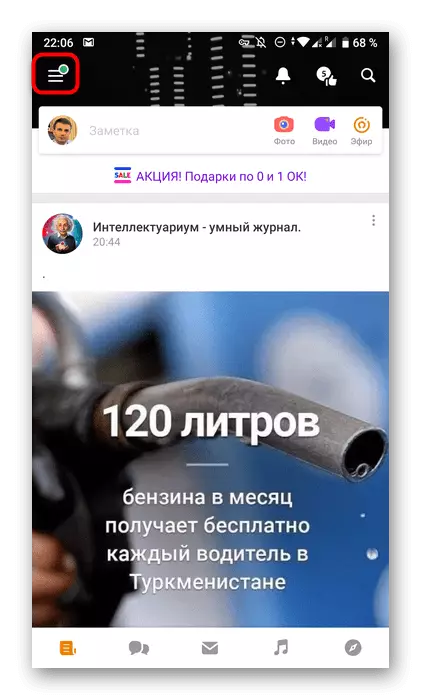
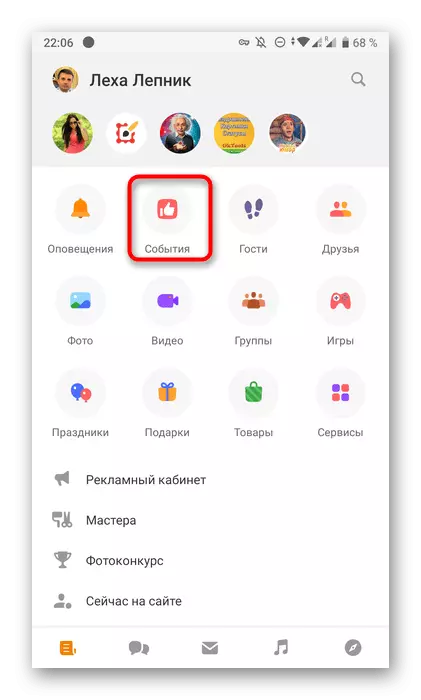
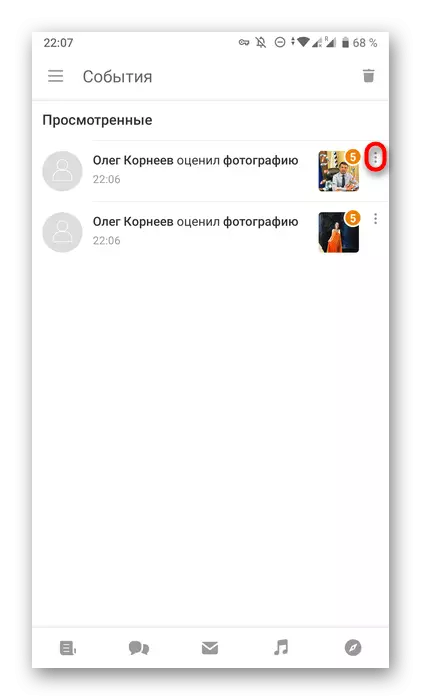
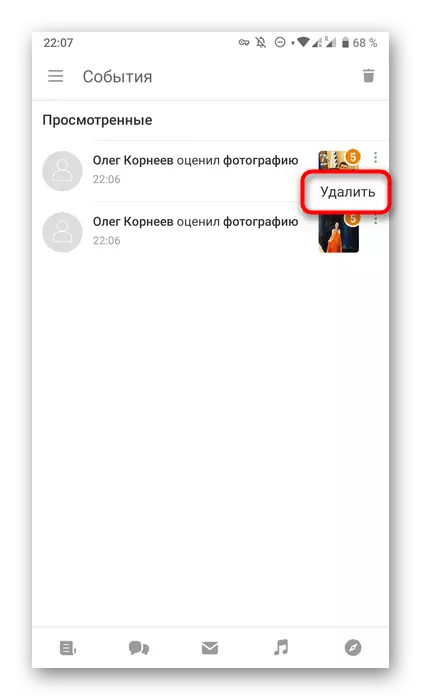

Brisanje ocen vam bo omogočilo, da se znebite nadležnih uporabnikov in prilagodite splošno statistiko fotografije. Kar zadeva spremembo lastnih ocen, je napisana na začetku izdelka in drugih metod za njihovo odstranitev.
